手机锁屏动画怎么设置 华为手机如何设置动态锁屏
更新时间:2024-08-01 12:41:33作者:yang
在现代社会中手机已经成为人们生活中不可或缺的重要工具,为了个性化定制手机界面,让手机更加个性化和有趣,动态锁屏成为了一种流行趋势。而对于华为手机用户来说,设置动态锁屏也是一件非常简单的事情。通过简单的操作,你可以轻松设置自己喜欢的动态锁屏,给手机带来更加生动和活泼的视觉效果。接下来让我们一起来看看华为手机如何设置动态锁屏动画吧!
步骤如下:
1.解锁华为手机进入系统后,打开手机自带的主题应用进入。
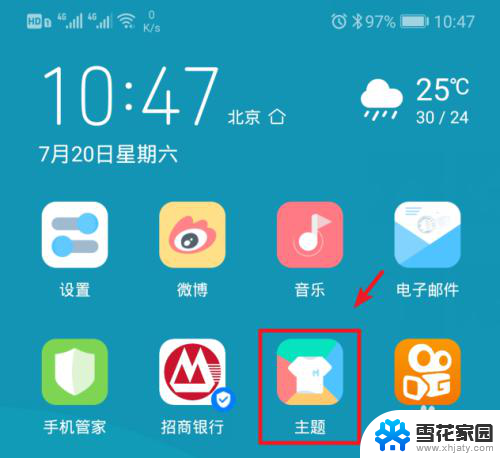
2.进入主题后,在主界面选择锁屏的图标进入。
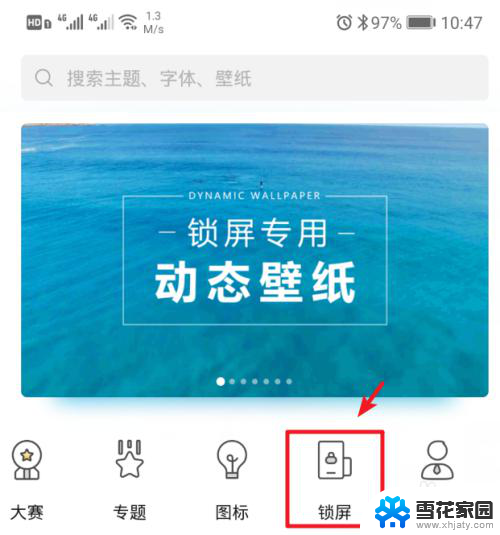
3.在锁屏分类下方,选择动态的锁屏,动态锁屏上方有一个圆圈。
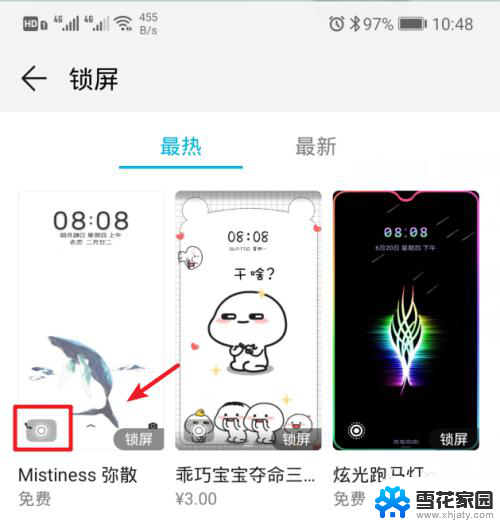
4.点击进入后,在锁屏下方点击下载的选项。
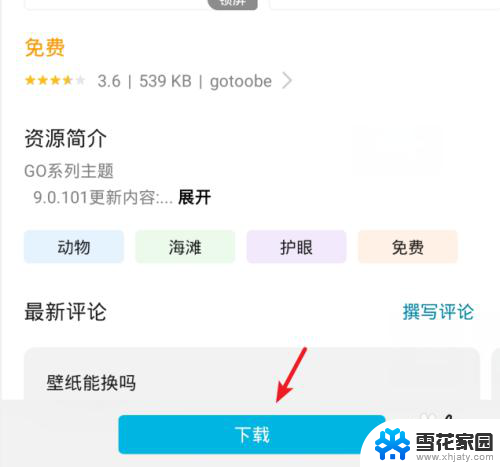
5.等待下载完毕后,点击下方的应用选项。
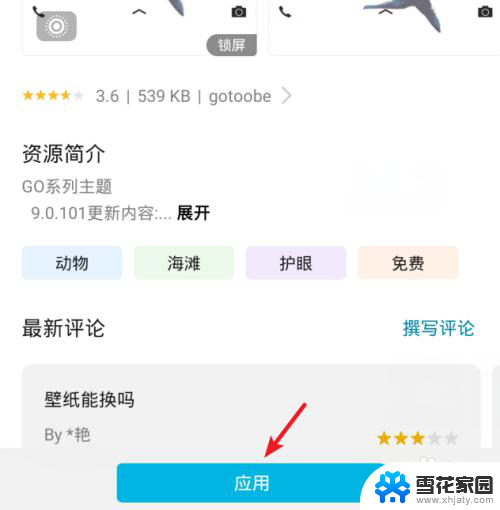
6.应用后,页面会提示应用成功。这时按下锁屏按钮,就可以看到设置的动态锁屏效果。
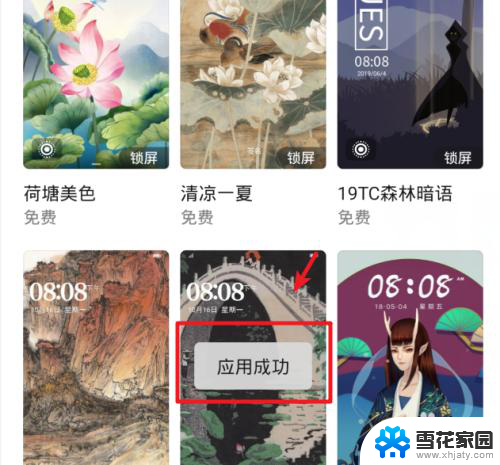
以上就是关于手机锁屏动画设置的全部内容,如果你有类似的问题,可以按照以上方法解决。
手机锁屏动画怎么设置 华为手机如何设置动态锁屏相关教程
-
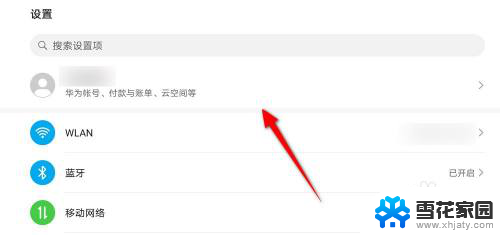 华为手机锁定竖屏怎么设置 华为手机竖屏锁定设置方法
华为手机锁定竖屏怎么设置 华为手机竖屏锁定设置方法2024-04-04
-
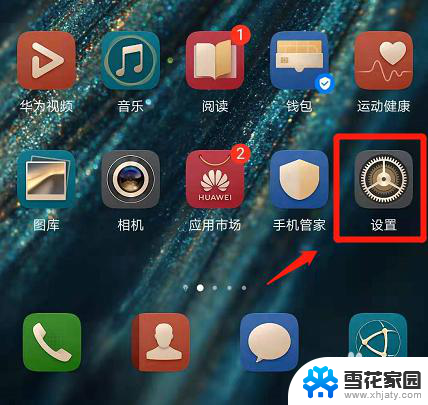 华为锁屏壁纸怎么设置动态壁纸 华为手机如何设置动态壁纸教程
华为锁屏壁纸怎么设置动态壁纸 华为手机如何设置动态壁纸教程2023-12-23
-
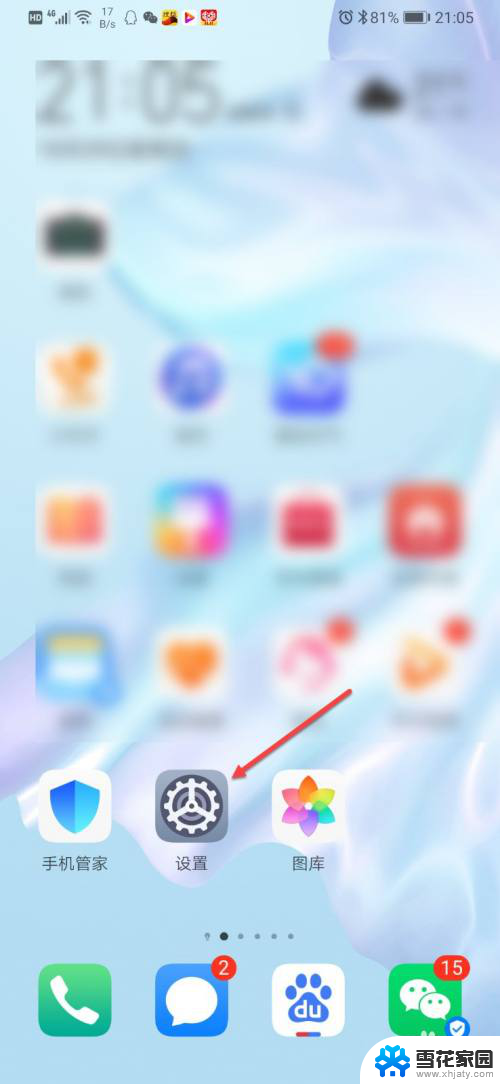 华为锁定屏幕设置方法 华为手机屏幕锁定怎么设置
华为锁定屏幕设置方法 华为手机屏幕锁定怎么设置2024-03-25
-
 锁屏壁纸怎么设置动态壁纸 动态锁屏壁纸设置方法
锁屏壁纸怎么设置动态壁纸 动态锁屏壁纸设置方法2024-05-04
- 手机取消锁屏设置方法 华为手机忘记密码怎么解锁
- 华为手机怎样换锁屏壁纸 华为手机如何更换锁屏壁纸
- 华为手机怎么设置自己的锁屏壁纸 华为手机如何更换锁屏壁纸
- 苹果屏幕锁屏时间设置 设置苹果手机自动锁屏时间
- 调整手机锁屏时间 手机自动锁屏时间设置步骤
- 锁屏设置动态壁纸 动态锁屏壁纸设置方法
- 电脑微信设置文件保存位置 微信电脑版文件保存位置设置方法
- 增值税开票软件怎么改开票人 增值税开票系统开票人修改方法
- 网格对齐选项怎么取消 网格对齐选项在哪里取消
- 电脑桌面声音的图标没了 怎么办 电脑音量调节器不见了怎么办
- 键盘中win是那个键 电脑键盘win键在哪个位置
- 电脑如何连接隐藏的wifi网络 电脑如何连接隐藏的无线WiFi信号
电脑教程推荐